こんにちは!「ナナイロなハナシ。」第12話は、結婚式のムービーに欠かせない、楽曲を選ぶ時の注意点をご説明します!「式場の人にISUM申請してくださいって言われたけど、ISUMってナニ!?」「どれくらいの長さの楽曲が良いのかな・・・」など、悩んでいる皆さんは必見ですよ!
まずはISUM申請が必要かどうか式場に確認しましょう
鈴木:突然ですが結婚式のムービー作成を検討していた吉川さん、使いたい楽曲ってありましたか?
吉川:結婚式は延期して結局まだ挙げてないので、過去形になってるんですね(笑)そうですね〜、やっぱり昨年からBTSにハマっている私たちとしては「Dynamite(ダイナマイト)」とかどうでしょう。オープニングムービーに使うと会場も盛り上がりそうだし。でも、勝手に使って良かったんでしたっけ?
鈴木:はい、そこなんです!皆さん「ISUM(アイサム)」って聞いたことありますか?ISUMとは、結婚式での楽曲利用の著作権を管理する団体のことです。結婚式で市販の音楽を利用する際に、会場の規模や利用シーンによって音楽使用の申請が必要な場合があります。
吉川:そうでしたね。じゃあ申請しておこーっと。
鈴木:ちょっと待った!ISUMの申請は結婚式場を通して行うもので、原則個人では出来ないことになっています。
吉川:そうなんですか?でも会場の方から、「ISUM申請お願いしますね」って前に言われたことがあるんですけど。
鈴木:結婚式場がISUMに対応していない皆さんのために、楽曲使用申請と利用料金のお支払いを、お客さまに代わってナナイロウェディングが代行してるんですよ。
吉川:おぉ〜それはありがたいですね!じゃあ鈴木さんにお願いしようかな。
ISUM申請が可能な楽曲には限りがあります
吉川:それでは鈴木さん、「Dynamite」で申請してもらって良いですか?
鈴木:はい、ストップ!
吉川:今度は何ですか・・・

鈴木:ISUM申請が可能な楽曲は、ISUMのwebサイトに掲載されているものに限られるんです。今のところBTSのDynamiteは登録されてないですね(泣)
吉川:えぇ〜残念!登録の依頼って出来ないんですか?
鈴木:あらかじめ吉川さん(お客様)からリクエストを行っていただき、許諾が降りた場合のみナナイロで申請代行が可能です。楽曲リクエストは許諾可否の返答までに1ヶ月前後かかりますね。
吉川:まぁ急いではいませんけどね私は(笑)
鈴木:まぁそう言わずに(笑)一旦登録されている楽曲から選んでみてください。
吉川:うーん。じゃあ、タイトルもぴったりなので星野源さんの「Family Song」で!
鈴木:良いですね!ナナイロのお客様にも人気の楽曲ですもんね♪
ISUM申請と楽曲代行購入は併用できません
吉川:楽曲を決めたものの、データを持っていないので、楽曲代行購入もお願いして良いですか?
鈴木:はいはいはい、ストップ!
吉川:また注意されるんですか(笑)
鈴木:ISUMの申請にはCDの原盤を所持している証明が必要となります。つまり、データはもちろん、CD-R等、原盤以外へコピーしたものやレンタルCDも不可ということです!
吉川:なるほど〜!じゃあCDを買わなきゃいけないってことですね。
鈴木:そうなんです。お客様からもよくお問い合わせいただくのですが、ISUM申請と楽曲代行購入は併用できませんのでご了承ください。(※配信音源がある場合は楽曲代行購入がご利用いただけます)
吉川:CDはどうしたら良いんですかね?
鈴木:ジャケットを含むCD原盤をナナイロまでご送付いただくか、規格品番及びCDをカメラにて撮影の上、メールにてお送りください。
吉川:ふむふむ。でもCDも持ってないんですよね・・・買いに行くのも面倒だし。
鈴木:そんな皆さんのために、CDの代行購入も承っております!
吉川:そう言ってくれるのを待ってました!(笑)ネットでポチったら良いのにと思われるかもしれませんが、結婚式の準備って本当にたくさんあって大変だから、1つでも誰かに手伝って欲しいんですよ。
鈴木:それではもう一度、ISUMと楽曲の準備方法についておさらいしましょう。次のチャートを使って、ご自身がどれに当てはまるかチェックしてみてください!
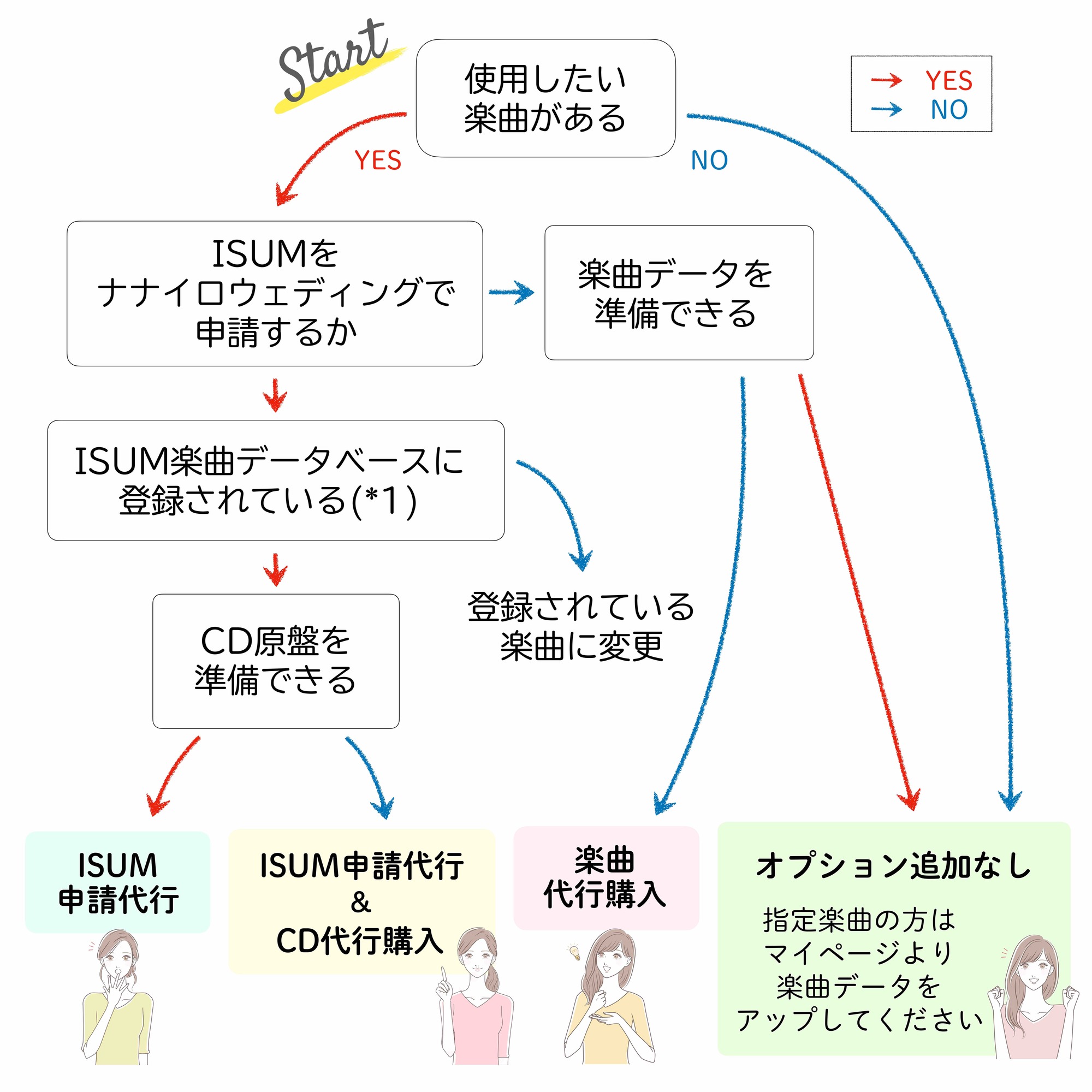
(※1)配信音源が登録されている場合は楽曲代行購入の併用が可能です
楽曲のご提出はパソコンから
吉川:ISUM申請が必要なくて、楽曲のデータを持っている場合はどうしたらいんんですか?
鈴木:楽曲データのアップロードは、マイページからお願いしています。Apple Musicなどのアプリではなく、楽曲のmp3データがスマホ内のフォルダにダウンロードされている必要があるので、パソコンからのアップロードの方が簡単でオススメです!
吉川:なるほど。ではパソコンから提出します!まず楽曲の準備をしますね。
アップロードするPC以外の端末で楽曲を購入した場合
コンピュータの認証と楽曲のダウンロードが必要になります。
Macの場合
「アカウント→認証→このコンピュータを認証を選択」の順に操作してください。
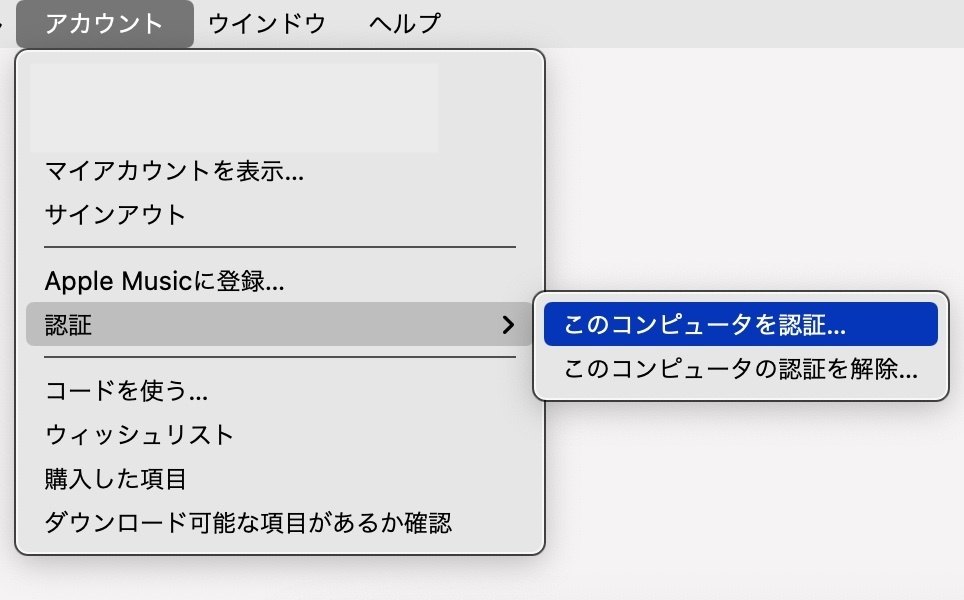
その後、楽曲を購入した時のApple IDとパスワードを入力し、認証をクリックします。
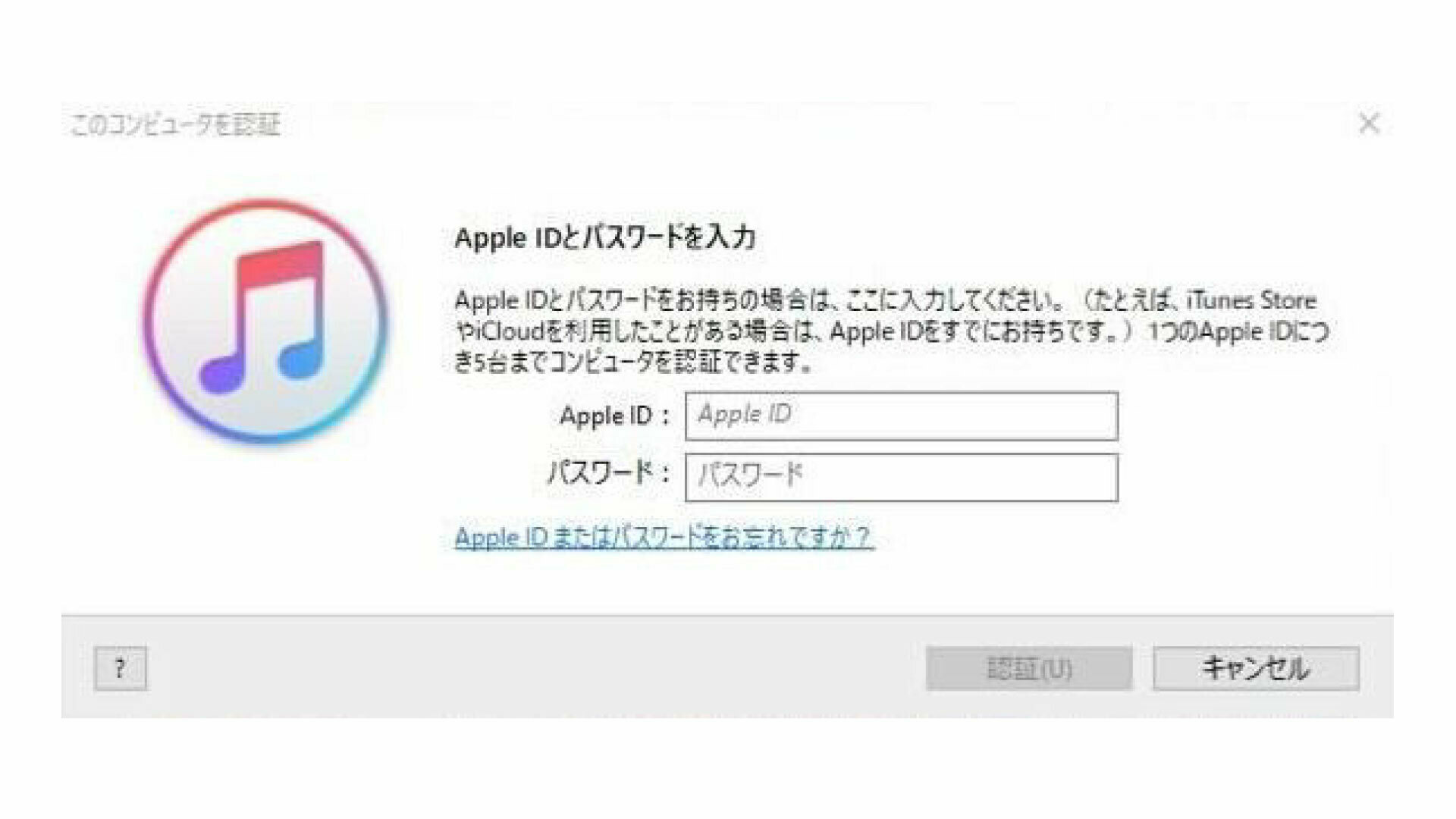
認証ができたら、楽曲の右下の「・・・」をクリックして、ダウンロードを選択します。
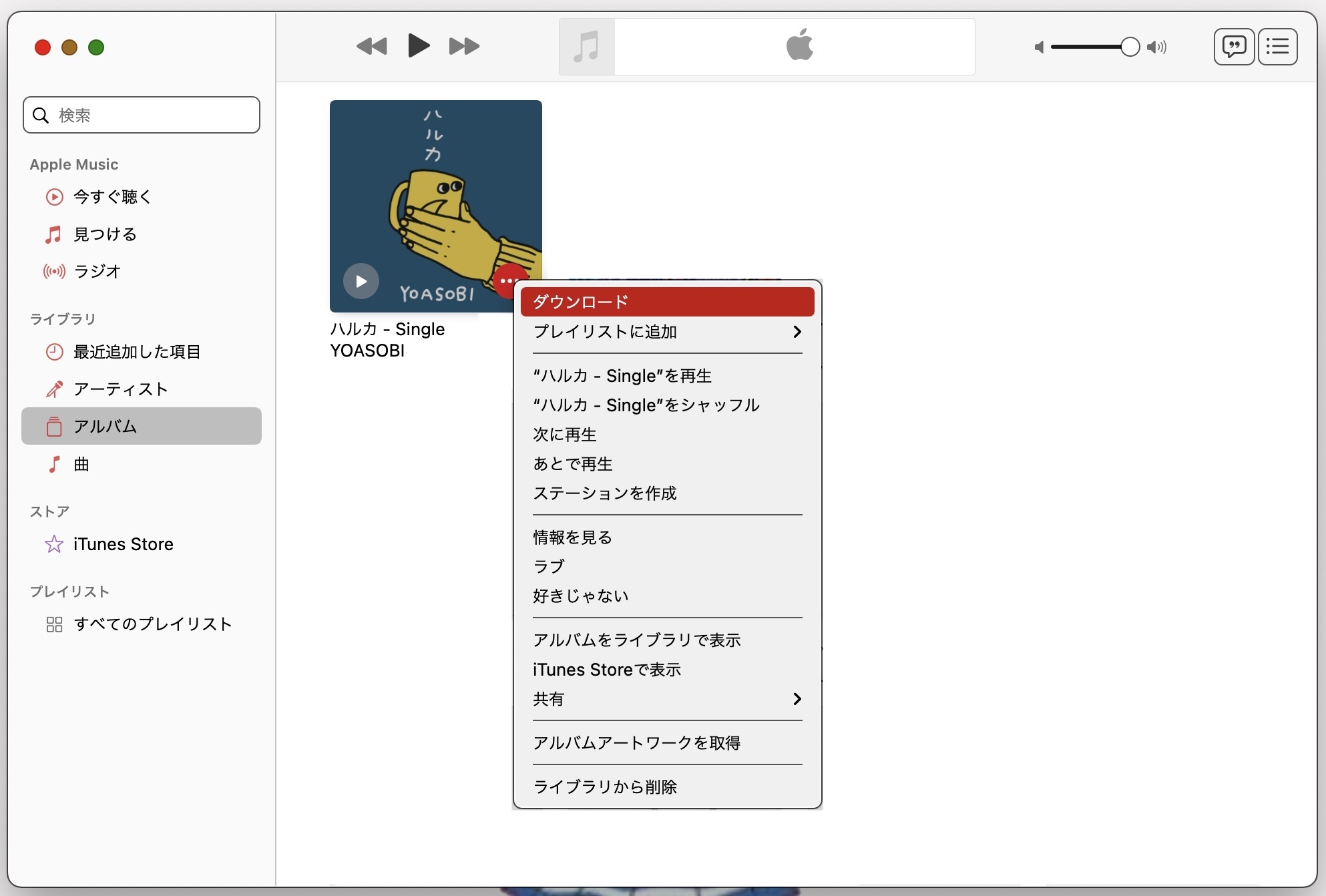
以上でPCのミュージックアプリ内に楽曲をダウンロードが完了します。(※まだPC本体には保存できていません)
Windowsの場合
「アカウント→認証→このコンピュータを認証」の順に操作してください。
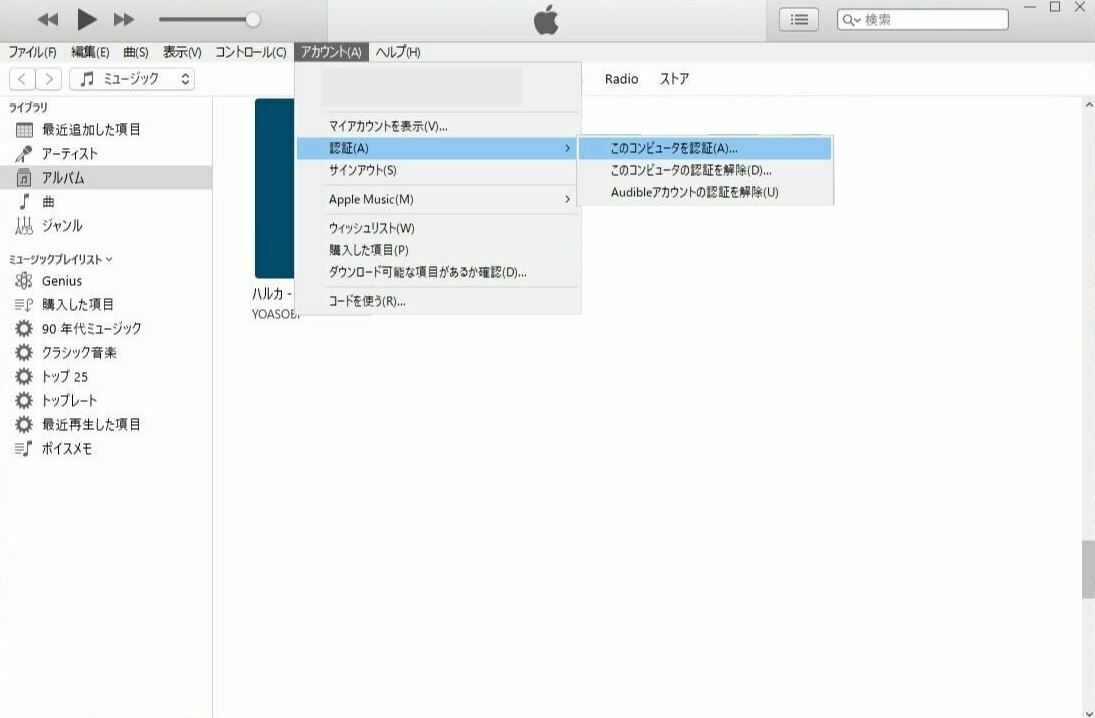
その後、楽曲を購入した時のApple IDとパスワードを入力し、認証をクリックします。
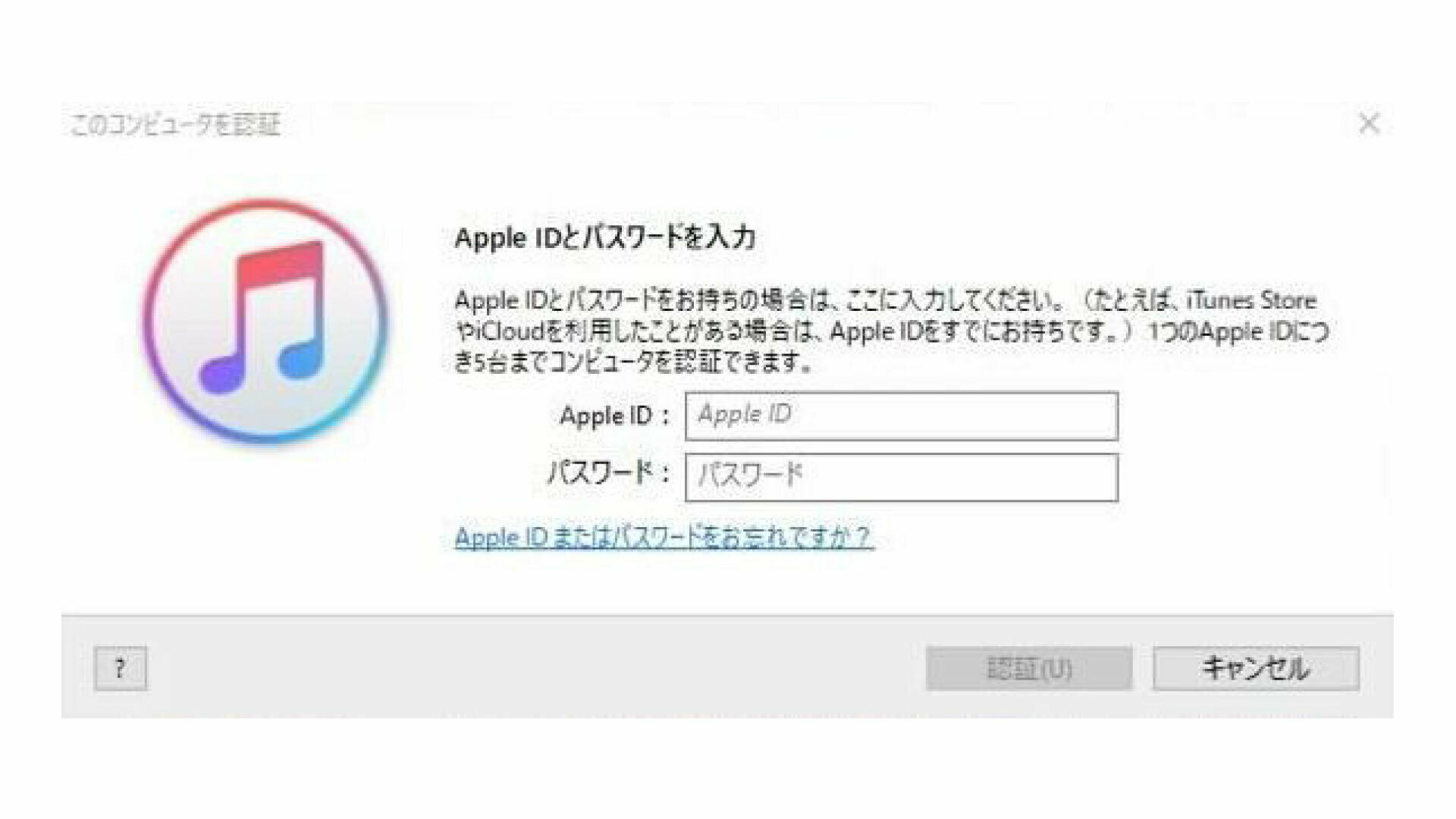 認証できたらクラウドマークをクリックします。
認証できたらクラウドマークをクリックします。

以上でPCのミュージックアプリ内に楽曲をダウンロードが完了します。(※まだPC本体には保存できていません)
PCのミュージックアプリ内に楽曲のダウンロードが完了したら、使用したい楽曲をドラッグしてデスクトップにドロップしてください。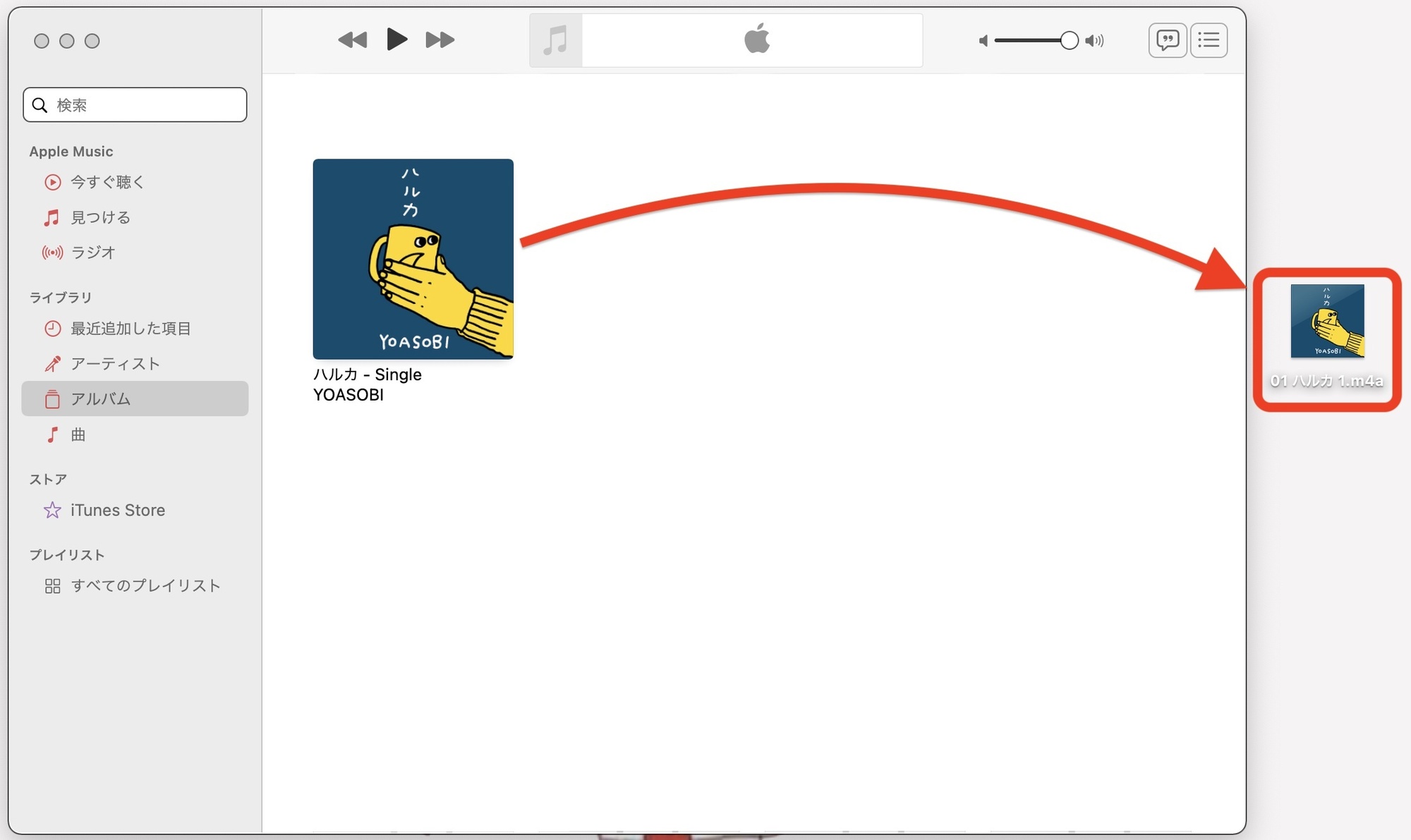
以上で楽曲の準備は終了です!
鈴木:楽曲の準備ができたら、お客様のマイページからお手数ですが各商品ごとにアップロードをお願いします。
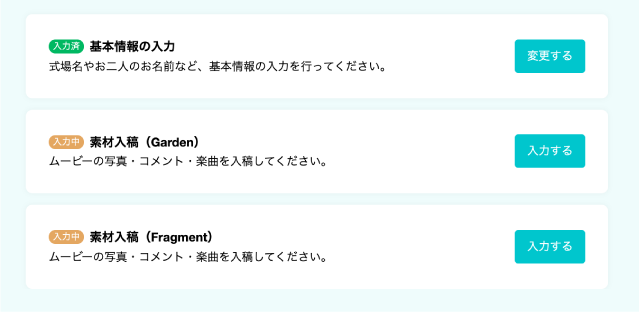
吉川:この一番右の楽曲という項目ですね。
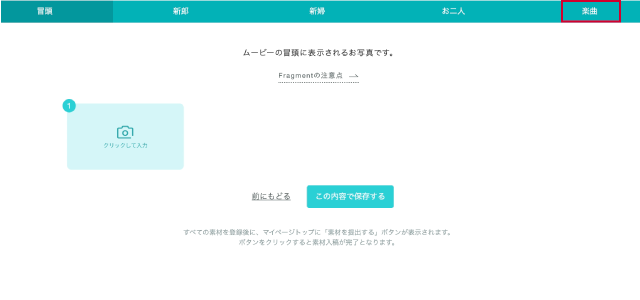
鈴木:そうです。そちらをクリックいただくと次のような画面が出てくるので、「楽曲指定」を選択して、楽曲のデータをアップロードしてください!
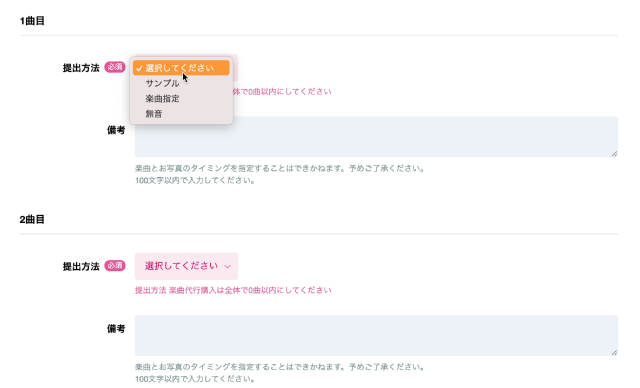
吉川:了解です!これで楽曲提出の流れは一通りわかりました。まだよくわからないという方は、鈴木さんまで(笑)
プロフィールムービーの楽曲は長さにご注意
吉川:私はクリエイターとして、楽曲についてお話ししておきたいポイントがあるんですよ。
鈴木:ぜひお願いします!
吉川:まず、オープニング・プロフィール・エンドロールとムービー全体に言えることは、楽曲の始まりがどんな感じかということです。
鈴木:どんな感じとは・・・どんな感じですか(笑)
吉川:ノイズや無音が10秒以上続いてから始まるような曲、時々ありますよね?基本的に映像と楽曲は頭を合わせて配置するので、映像が少し進んでから楽曲が始まるとズレているように感じます。ですので、ノイズや無音のがあまりに長いと違和感があるので、歌詞が始まる部分から使用することがあります。
鈴木:なるほど。それも含めてその曲だから最初から全部使って欲しい!という場合は備考で記載していただくと助りますので、皆さんよろしくお願いします!
吉川:そして、特にご注意いただきたいのがプロフィールムービーです。新郎新婦パートで1曲、お二人のパートで1曲と2曲構成になっているのですが、ご指定いただいた楽曲が映像より短い場合が時々あるんですよね。
鈴木:楽曲も1つの作品だから伸ばしたり改変することは出来ないですもんね。
吉川:そうなんです。なので、楽曲に合わせて映像を短くさせていただくことがあります。でもあまりに楽曲が短いと、映像の各シーンが早くなって少し見づらくなってしまうんです。
鈴木:各商品ページにサンプルムービーが載っていますので、新郎新婦パートまでとお二人パートがそれぞれどれくらいの長さか見ていただいてから、楽曲を選ぶのが良さそうですね!
吉川:そうですね!その方がスムーズに進むと思います。エンドロールも楽曲1曲の長さに合わせて作成するので、大体の長さの目安としてサンプルムービーをまずご覧いただくことをオススメします。
鈴木:プロフィールムービーは1曲のみでの作成や、3曲の作成も承っておりますので、ご不明な点がございましたらご相談ください!
ISUM申請やCDの代行購入などは、ムービーのご注文後でも追加でお申し込みいただけます。サンプル楽曲で注文していたけど、やっぱり好きな曲を使いたい!という場合もご安心ください。その場合、楽曲が揃ってからの制作開始となりますのでご了承ください。
納期などご不明な点がございましたら、カスタマーサポートにご連絡ください。一生に一度の大切なムービーを、納得のいくものにしましょう♪
この記事を書いた人
ナナイロウェディングはLINE公式アカウントにてお問い合わせを受け付けております。
「いま注文したらいつ届く?」などの納期に関するお問い合わせをはじめ、なんでもお気軽にご質問・ご相談ください!











